第三章 doking's blog 数据库的设计和连接
构建好开发环境后,doking's blog数据库规划是第三步,它也是直接关系到数据库以后是否能够有效运行的要害步骤,也是对一个数据库开发人员的规范要求。
3.1 数据库的规范化
数据库的规范化主要体现在表与表之间的关系、数据结构及存储两大方面。
3.1.1 数据表之间的关系
许多初学者经常认为,建立一个表储存所有数据就可以了。假如这么认为,那经常会造成数据冗余的。图3-1-1是一个数据表,可以看到画在红色圈中的数据是冗余的。

冗余数据会影响数据库的有效运行,甚至可以把数据库推毁。为减少冗余数据,得把数据分开储存成几个表,并建立表与表之间的连接关系。表与表之间的连接关系,主要有一对多、多对多、一对一三种方式。
一对多关系,它是数据库中最普通的关系类型。这种关系双被称为是父表与子表关系或主表与分表关系。图3-1-2就体现了一种父表与子表关系。在这里,专题表与回复表就是一对多的关系。专题表是父表,回复表是子表,专题表中的一行在回复表可有零行、一行或许多与之对应,而回复表中的每一行都与专题表中的相应的专题对应。
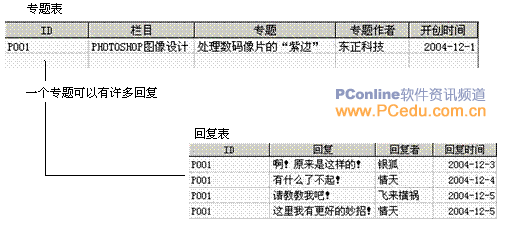
多对多关系,就是第一张表的每一行可对应第二张表的许多行,同样地,第二张表中的每行也可与第一第表中的许多行相对应。例如,一个专题可以有许多用户回复,一个用户也可以作多次专题回复。这就需要建立第三张表,将专题代码与用户代码连接,这个表就是前两个表的父表。在图3-1-3中,“回复表”就是“专题表”与“用户表”的父表。
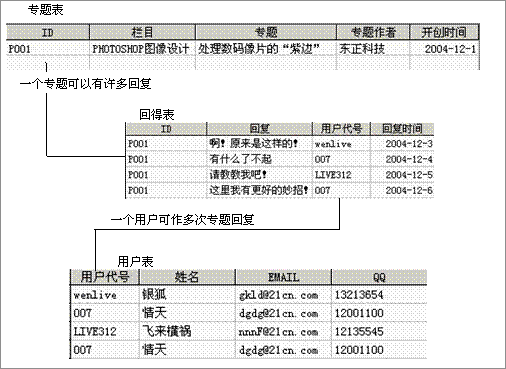
一对一的关系,就是将一个表中的行与另一表中的行连接来。这种关系非常少见,因为如是有的话,还不如把这两个表合为一张表更为合理。
3.1.2 数据结构与储存
数据库的物理结构必须基于逻辑结构建立的,在设计表格、字段和关系时就需记住一些规则。行与列的顺序并不起什么作用,虽然在数据表中,列会有一定的顺序位置,但它们并不以此来代表引用顺序。记录的顺序只有在它们从数据表中取出并送给用时才起作用。sql会通过参数数据库索引来处理记录的提取顺序。例如,在数据表中,把性别字段放在姓名字段之前,这个错误没什么,只要在采用sql语句调用这个数据表时,记得把姓名字段调到性别字段之前就可以了。
设计数据表时,分配字段大小要慎重,在够用的情况下,能省就省。假如字段用于储存整数,请用整数或长整数,不用单精度或双精度,假如够用的话,最好建立100字符的文本类型字段,而不要采用备注字段。为什么?假如你不怕高昂的服务器费用、不怕网络数据库运行缓慢,你大可不必理会这些,但它最严重会导致数据库崩溃。|||

3.2 doking’s blog数据库的设计
基于上述数据库规范化的知识,这节开始规划设计doking’s blog数据库。doking’s blog数据库中设计了五个数据表,分别是lm表(栏目表)、zt表(学习笔记表)、hf表(回复表)、yh表(用户表)、gly表(治理员表),并把数据库命名为“dkblog.mdb”,保存在“d:/dat/”目录下。
lm表即栏目表,用于网站导航条建立和学习笔记的归类,栏目内容是由网站的治理员设计的,其字段设计如图3-2-1所示

zt表即学习笔记表,是用于储存用户发表学习心得,其实字段设计如图3-2-2所示:
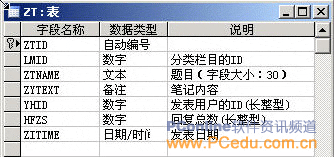
hh表即回复表,储存着用户对已发表的学习笔记的回复,其字段如图3-2-3所示:

yh表即用户表,储存着用户的注册信息,方便用户登录发表学习笔记和学习笔记的回复。其字段设计如图3-2-4所示:
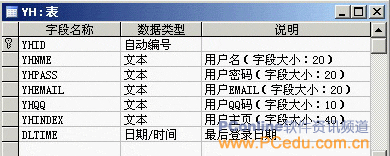
gly表即治理员表,用于治理员登录,治理网站,其字段设计如图图3-2-5
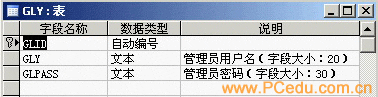

3.3 创建doking’s blog数据库连接源
(1)启动dreamweaver mx 2004,在【文件】菜单中,选择【新建】,在【新建对话框】中,选择类别为“动态页”,选择动态页为“asp.net vb”,按“创建”按钮,创建一个动态网页。
(2)切换到【应用程序】面板,选择【数据库】选项卡,单击“ ”号,选择“ole db连接”,如图3-3-1所示:
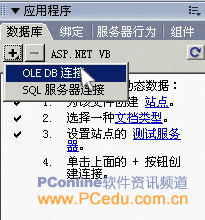
(3)在弹出【ole db连接】对话框中,输入连接名称“dkconn”,单击“建立”按钮,如图3-3-2所示:

(4)进入【数据连接属性】页面,选择【选择程序】选项卡,由于要连接的数据库是access2003的数据库,所以在数据库引擎中选择“microsoft jet 4.0 ole db provider”作为驱动程序,如图3-3-3所示:|||

(5)选择【连接】选项卡,选择要连接数据库为“d:/dkblog/dat/dkblog.mdb”,把“用户名”和“密码”的文本框清空,如图3-3-4
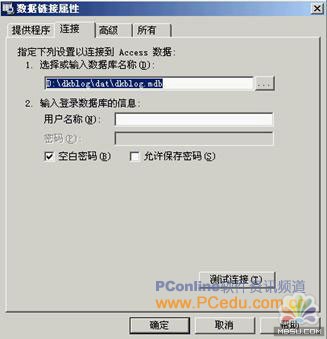
(6)选择【高级】选项卡,在设置访问权限中,选择“readwrite”,如图3-3-5所示
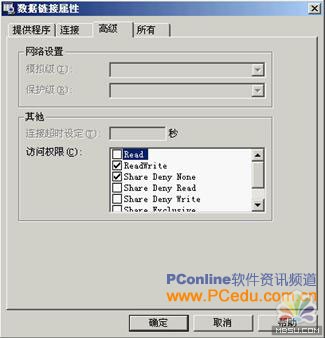
(7)返回【连接】选项卡,单击“测试”按钮,出现如图3-3-6对话框,那说明已经把数据库dkblog.mdb连接到站点上了。单击“确定”按钮完成数据库的连接工作。在站点的根目录下面,可以看到增添了一个新文件“web.config”,以后可以在这个文件直接对数据库的连接进行修改。

新闻热点
疑难解答